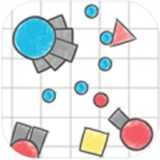安卓系统卸载了会怎样,安卓系统卸载应用后的影响与变化概述
时间:2025-04-03 来源:网络 人气:
亲爱的手机控们,你们有没有遇到过这种情况:手机里装了太多软件,不仅占用了宝贵的存储空间,还让手机运行变得缓慢?别急,今天就来教你们如何轻松卸载安卓系统中的应用程序,让你的手机焕然一新!
一、卸载软件,告别臃肿

想象你的手机就像一个拥挤的房间,各种物品堆放得乱七八糟。而卸载软件,就像是给这个房间来一次大扫除,让空间变得宽敞明亮。那么,如何卸载安卓系统中的应用程序呢?
1. 应用管理卸载:这是最简单的方法。进入手机的设置,找到“应用管理”或“应用与通知”选项,然后在列表中找到你想要卸载的应用,点击“卸载”即可。
2. 桌面快捷方式卸载:在手机桌面长按要卸载的软件图标,拖动至屏幕上沿,出现“卸载”或“删除”区域,确认操作即可。
3. 第三方软件管理工具:在应用商店下载并安装如“应用商店助手”等软件管理应用,打开管理软件,找到需要卸载的应用,点击“卸载”即可。
二、深度清理,释放空间

卸载软件只是第一步,接下来,我们还需要进行深度清理,释放手机空间。
1. 清理缓存:进入设置,找到“存储”或“存储空间”选项,查看已安装应用所占用的空间,然后点击“清理缓存”或“清除缓存”。
2. 清理残留文件:有些应用在卸载后,仍会留下一些残留文件。这时,你可以使用文件管理器或第三方清理工具进行清理。
三、卸载自带软件,释放内存

安卓手机中,有些自带的应用程序我们并不需要,但它们却占据了宝贵的内存空间。那么,如何卸载这些自带软件呢?
1. 获取Root权限:首先,你需要获取手机的Root权限。Root权限可以让你在手机上执行一些高级操作,包括卸载自带软件。
2. 使用Root Explorer文件管理器:安装Root Explorer文件管理器,进入“system/app”目录,找到你想要卸载的应用程序,将其删除。
3. 重启手机:删除自带软件后,重启手机,让系统重新加载。
四、注意事项
1. 谨慎操作:在卸载软件和清理缓存时,一定要谨慎操作,避免误删重要文件。
2. 备份重要数据:在卸载软件或清理缓存之前,最好先备份重要数据,以防万一。
3. 不要随意Root:获取Root权限有一定的风险,不建议随意Root手机。
4. 不要滥用清理工具:一些清理工具可能会对手机造成伤害,建议选择正规、可靠的清理工具。
五、
通过以上方法,你就可以轻松卸载安卓系统中的应用程序,释放手机空间,让手机运行更加流畅。不过,需要注意的是,在操作过程中一定要谨慎,避免误删重要文件。希望这篇文章能帮到你,让你的手机焕然一新!
相关推荐
教程资讯
教程资讯排行